Le rétroéclairage :
Le kit ToughRam Z-One RGB dispose donc d’un rétroéclairage RGB de type adressable. Nous allons pouvoir afficher un bon nombre d’effets lumineux en tout genre.
Cet éclairage peut être aussi synchronisé avec le logiciel de la carte mère (Asus, Gigabyte, MSI et Asrock) si celle-ci gère les LED aRGB. De cette façon, nous n’avons qu’un seul et même logiciel pour harmoniser les couleurs et effets des LED de l’ensemble des composants connecté à la carte mère.
Néanmoins, certains de ces logiciels de carte mère ne proposent pas beaucoup de modes d’éclairage, ou ne permettent pas de dissocier l’éclairage de certains composants des autres composants.
Nous vous proposons dans cette rubrique de voir ce que propose le logiciel Thermaltake ToughRam.
Nous affichons le menu “Lighting”.
Dans la partie haute, nous avons les barrettes représentées ainsi qu’un encart “Preview” qui permet de prévisualiser l’effet avant de l’appliquer sur les LED.
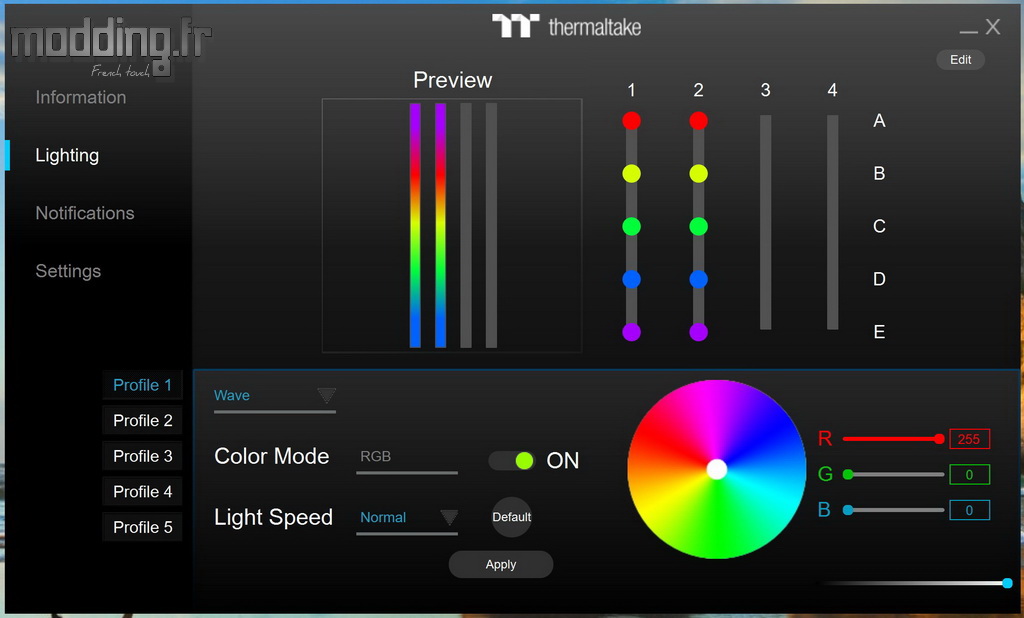
Le mode par défaut est le mode “Wave” qui s’apparente au classique effet arc-en-ciel.
Chaque barrette est équipée de 10 LED aRGB, mais nous avons vu que ces LED vont deux par deux définissant ainsi 5 zones d’éclairage reparties sur la largeur du PCB.
On distingue très bien l’emplacement de chaque couple de LED traduisant un manque d’homogénéité dans la diffusion à travers la structure translucide de la barre supérieure.
Cette répartition des LED est de ce fait repris sur le logiciel qui ne fait donc le distinguo que sur 5 zones d’éclairage par barrette.

On remarque la présence de 5 profils.
Nous aurions aimé que Thermaltake pousse le concept un peu plus loin en donnant la possibilité de lier chaque profil au lancement d’un quelconque programme.

Dans la partie basse de l’interface, nous avons un bouton “ON” qui permet d’activer ou non l’éclairage de la ToughRam Z-One RGB.
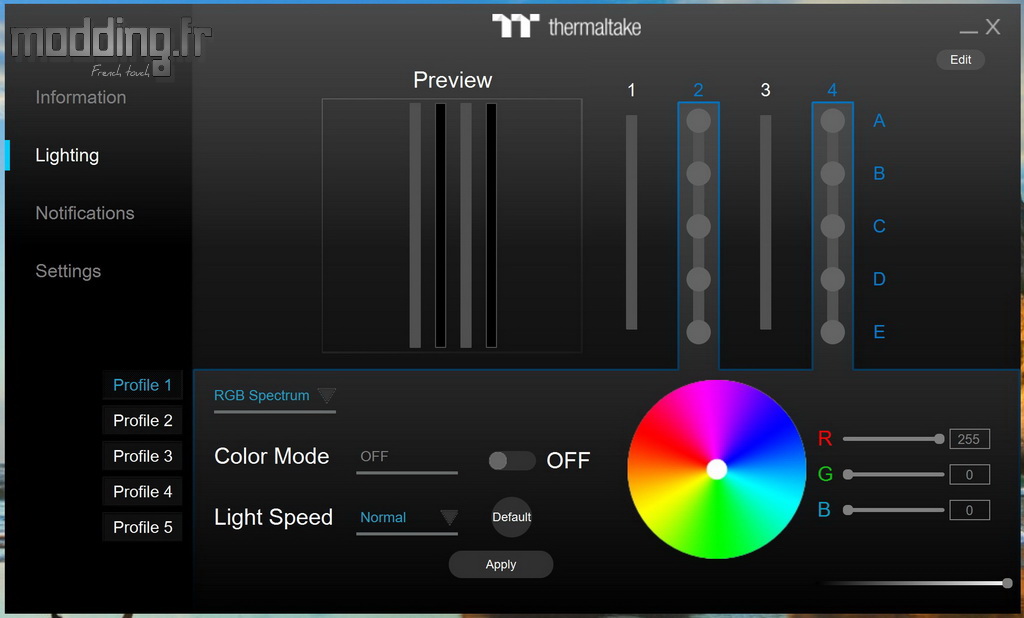
Le logiciel propose pas moins de 26 modes d’éclairage.
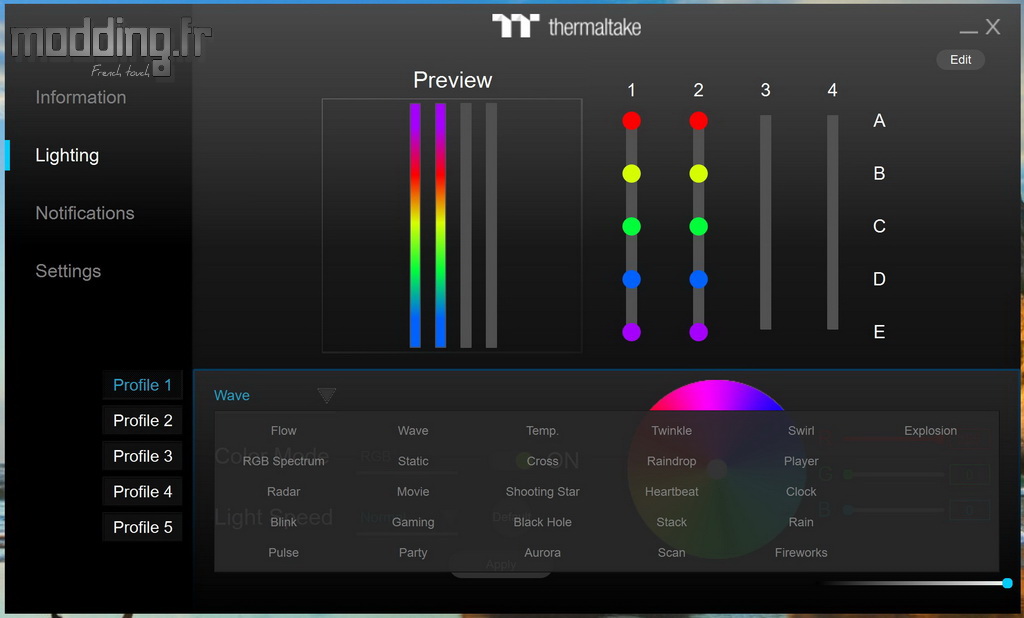
Une fois le mode sélectionné, la fenêtre “Preview” affiche le style de l’éclairage. Il faut cliquer sur le bouton “Apply” afin que les LED du kit ToughRam Z-One RGB affichent le mode prédéfini.
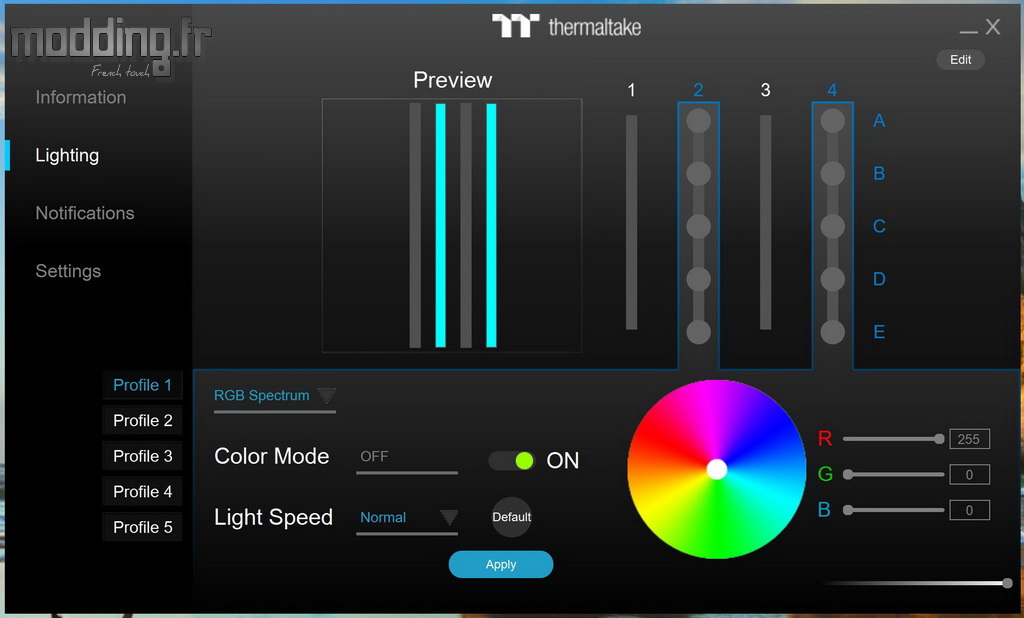
Nous pouvons régler la vitesse d’exécution de l’effet sur 4 niveaux.
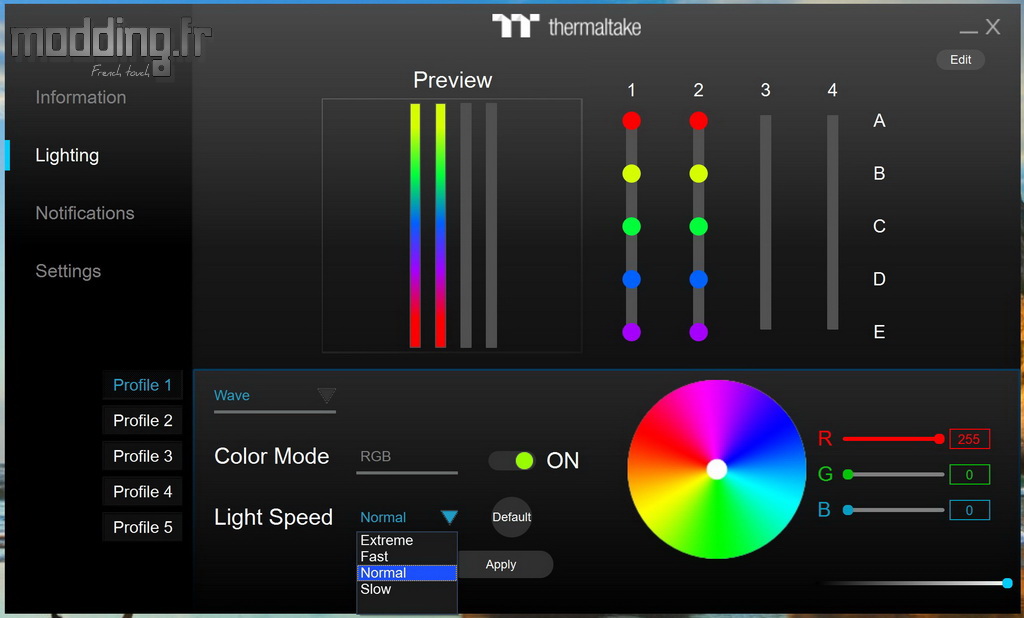
Tout comme paramétrer l’intensité lumineuse.
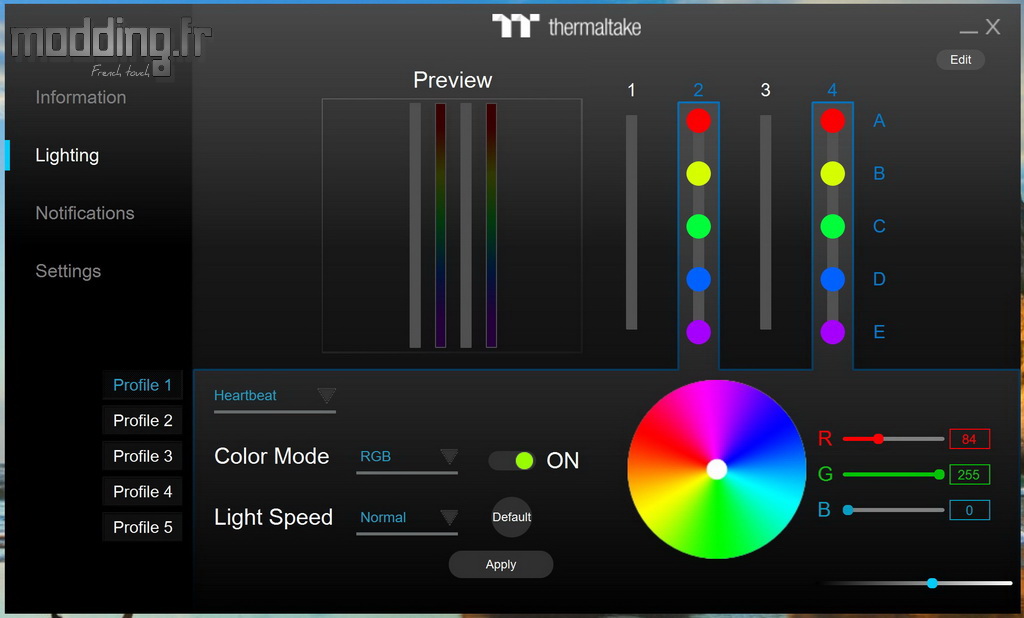
Il faut bien sûr sélectionner les barrettes sur lesquelles nous voulons assigner l’effet d’éclairage.
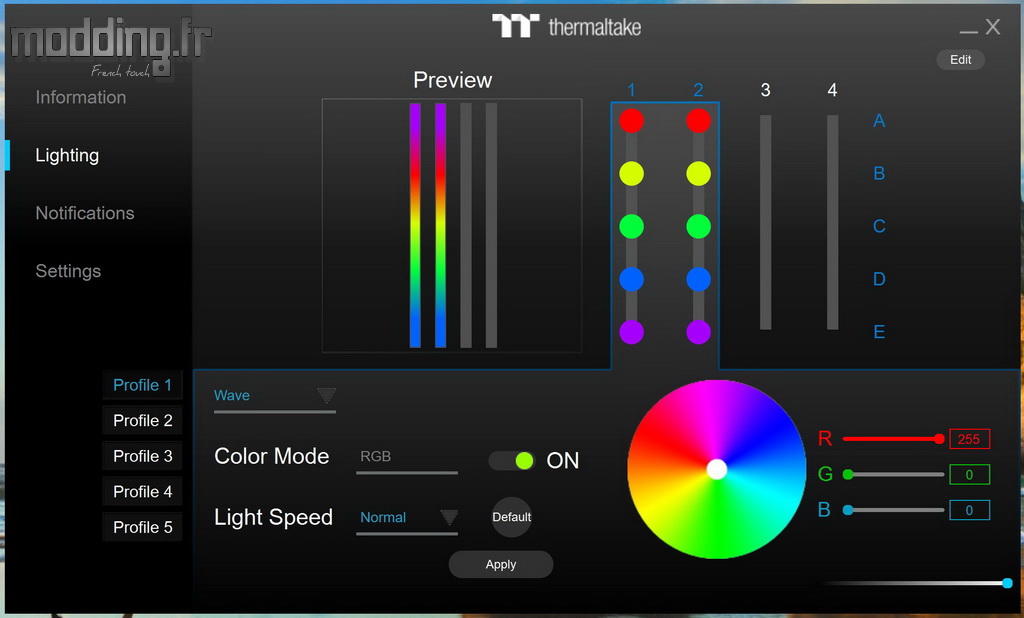
On peut tout aussi bien assigner un mode à l’une des deux barrettes et un autre effet à la seconde barrette.
Pour cela, on commence par désactiver chacune des barrettes en cliquant sur leur numéro.

On clique ensuite sur le numéro de l’une des barrettes afin de la sélectionner.
Pour sélectionner seulement la seconde barrette, il faut d’abord désactiver la première en cliquant à nouveau sur son numéro.
Une fois fait, on clique sur le numéro de la seconde barrette pour l’activer et lui assigner un autre effet.
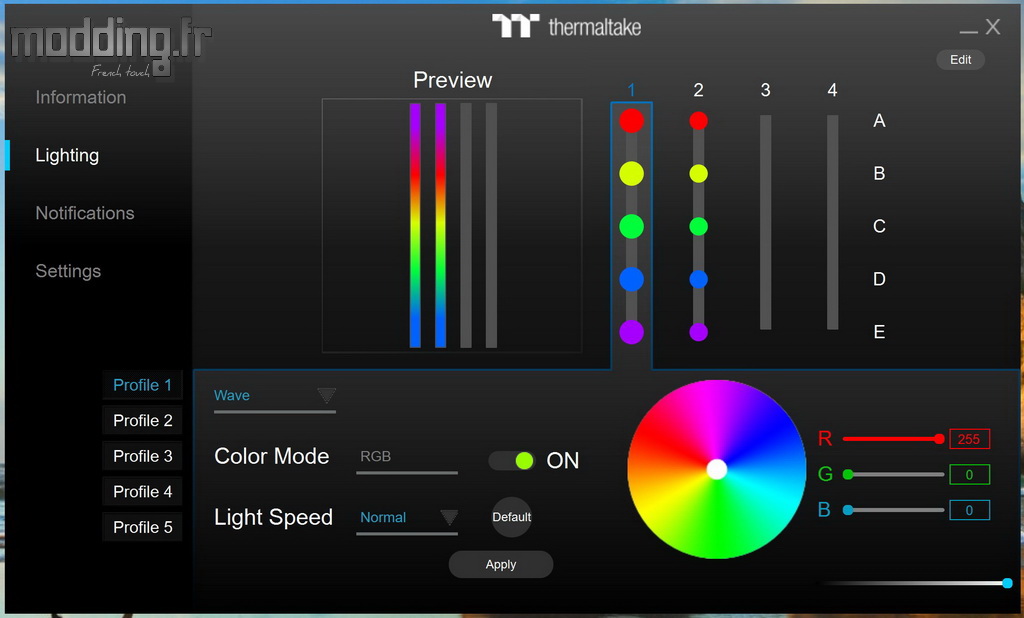
Si l’on clique sur la seconde barrette sans avoir désactivé la première, les deux barrettes sont alors prises en compte.
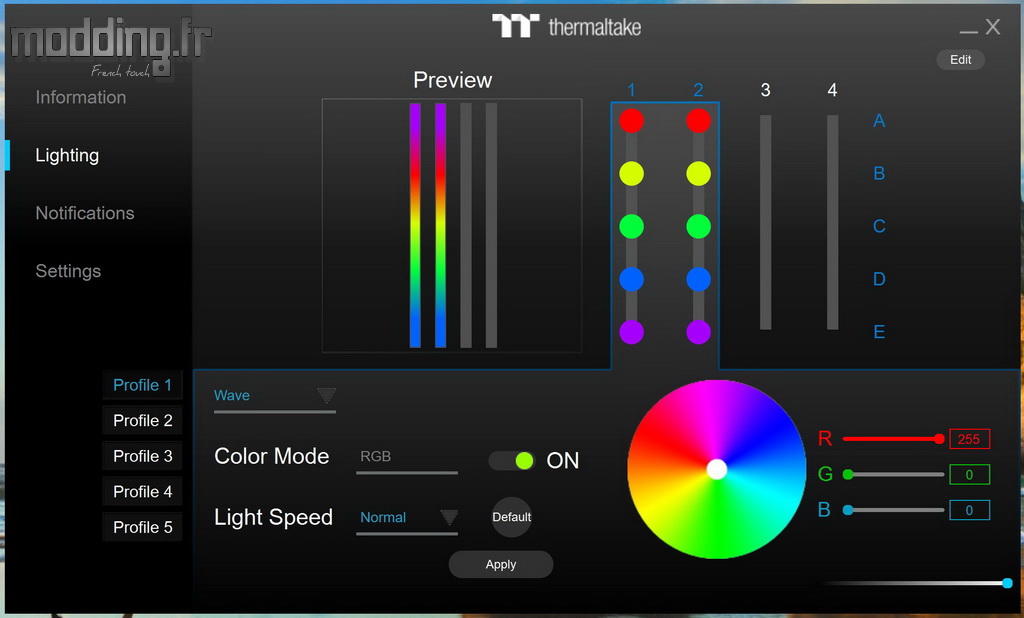
Nous pouvons pousser le concept plus loin en sélectionnant ou en désélectionnant une ou plusieurs LED.
Nous n’avons qu’à cliquer sur chacune d’elles.
Si le cercle est de petite taille, la LED n’est pas prise en compte.
Cette sélection à l’unité n’est valable qu’avec le mode “Static”.
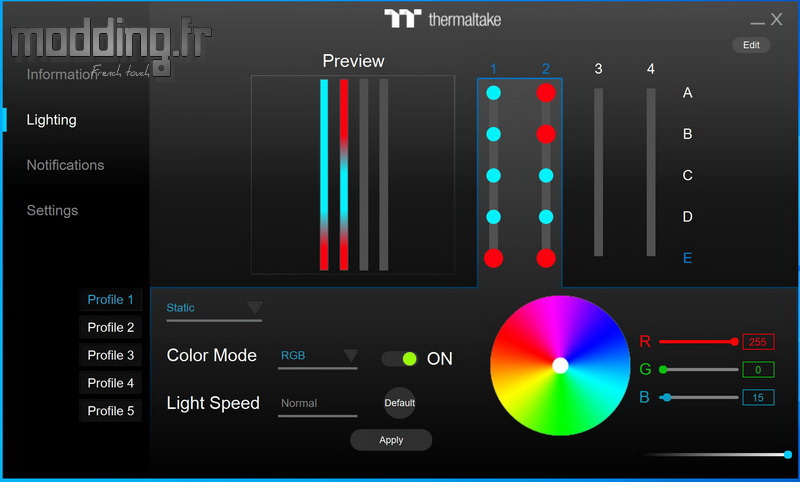
Le bouton “Edit” en haut et à droite de l’interface nous permet de repositionner les barrettes comme elles se présentent sur la carte mère.
Il suffit de cliquer sur l’une d’elles et de la glisser sur l’emplacement désiré.
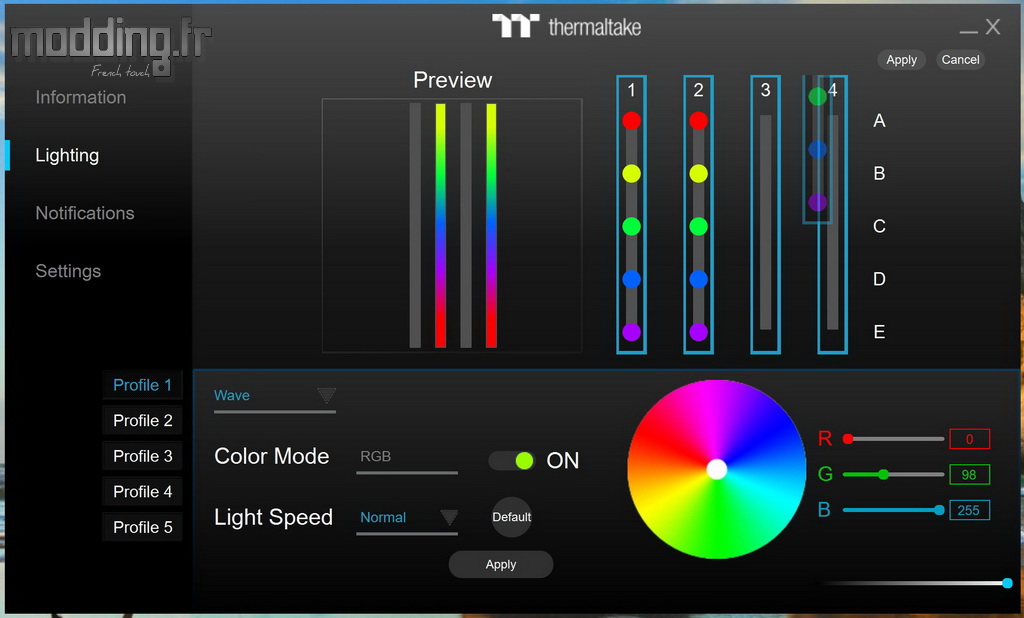
Nos deux barrettes sont maintenant positionnées comme elles le sont réellement sur notre MSI MEG Z490 Unifiy.
On applique cette nouvelle disposition pour que le logiciel le prenne en compte.
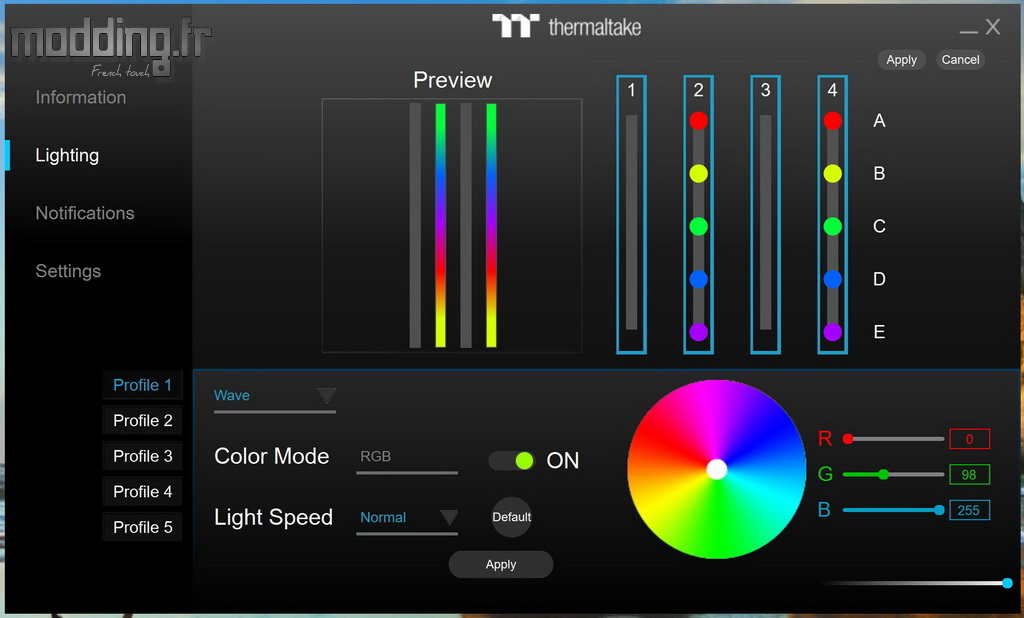 Certains modes ouvrent des choix dans l’option “Color Mode”.
Certains modes ouvrent des choix dans l’option “Color Mode”.
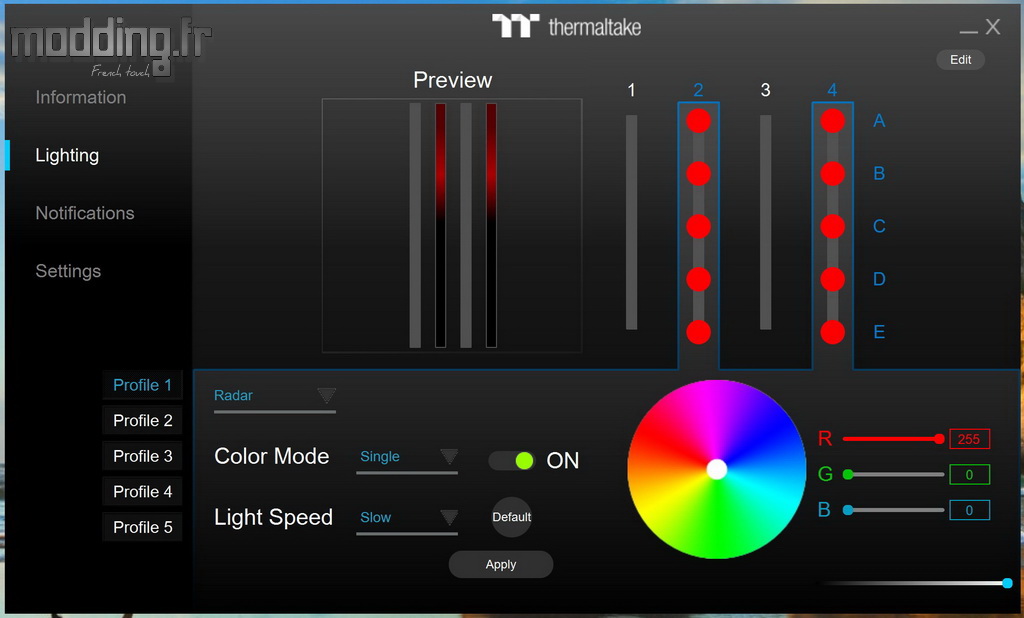
Le mode “Radar” nous propose “Single” ou “Random”.
“Single” affiche une couleur unique durant l’exécution du mode.
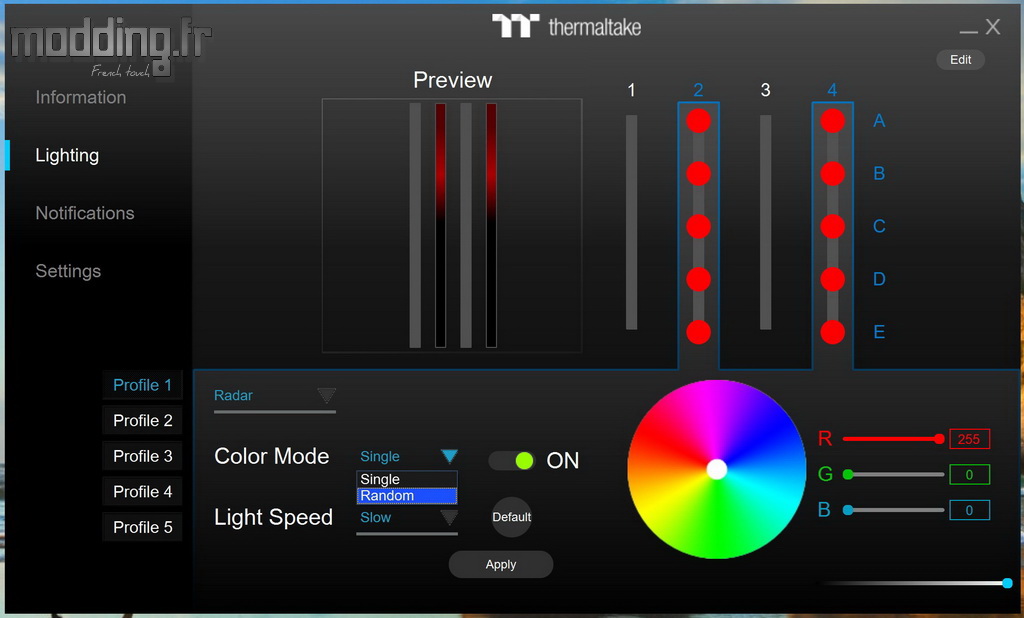
“Random” laisse le logiciel choisir les couleurs qui changent à chaque cycle.
On remarque que les barrettes peuvent du coup se désynchroniser.
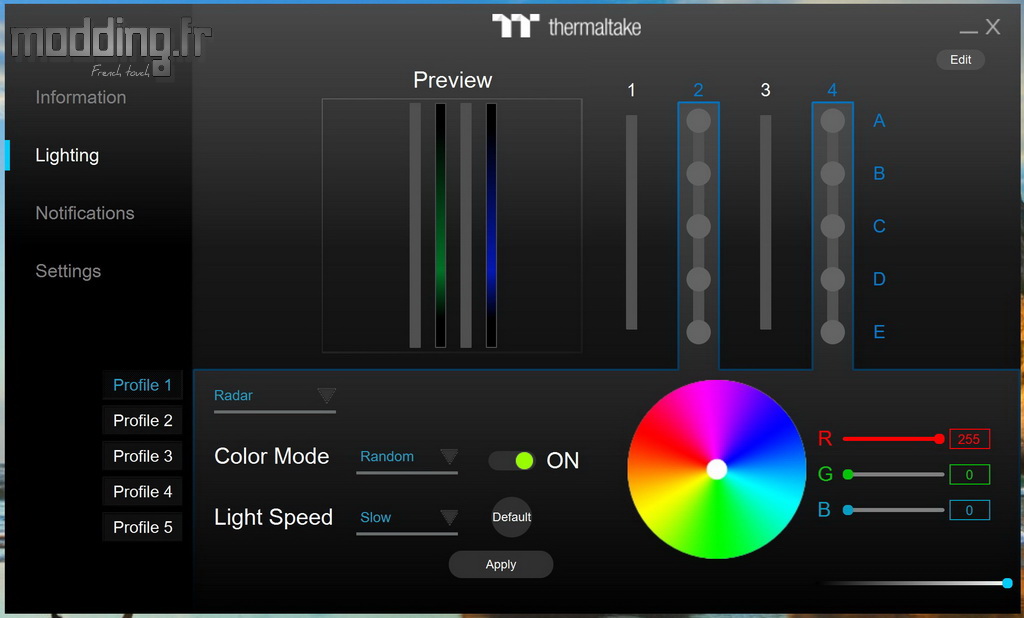
“Single” permet de sélectionner la couleur que l’on désire en promenant le curseur sur le disque RGB ou en entrant directement les valeurs RGB.
Chaque modification que l’on effectue, que ce soit sur le choix de la couleur, le réglage de la vitesse ou celui de l’intensité lumineuse doit être validé par “Apply” pour que cela soit retranscrit sur les LED de nos barrettes.
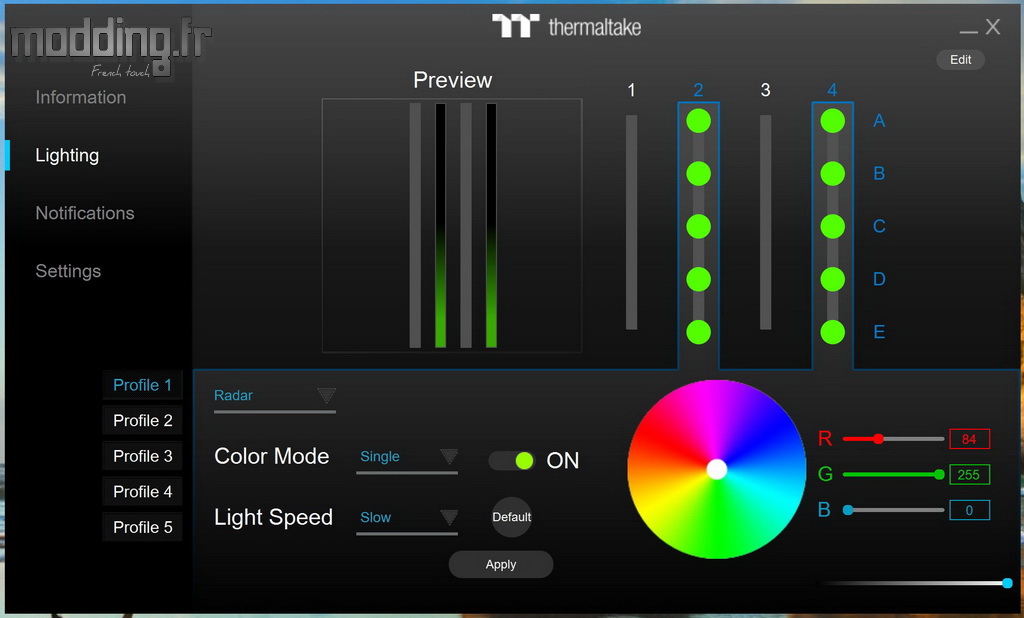
D’autres modes mettent en place un troisième choix : “RGB”.
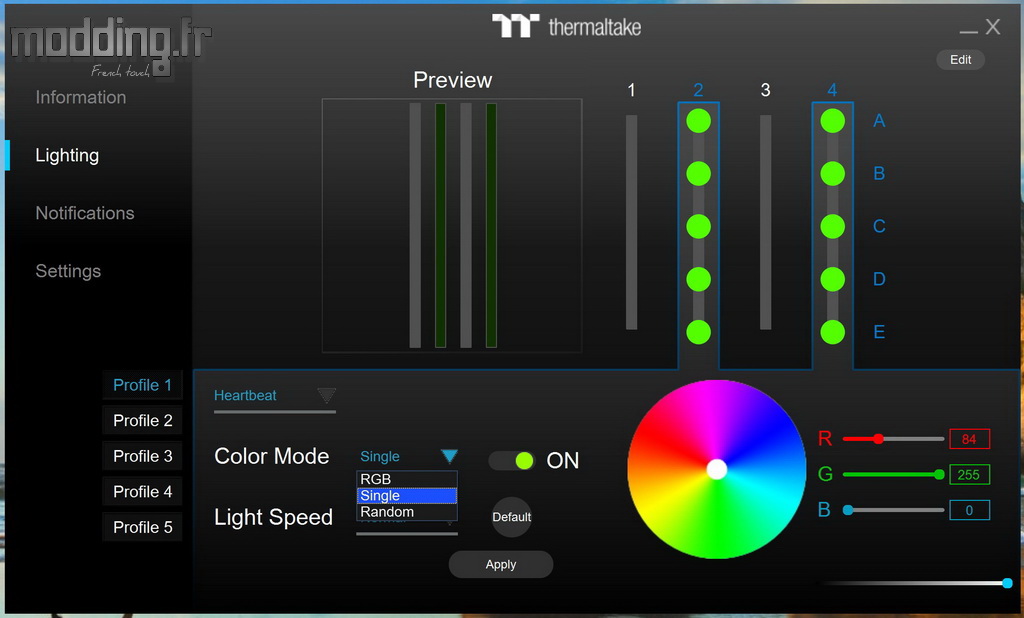
Le logiciel applique une couleur par chaque LED de chaque barrette.
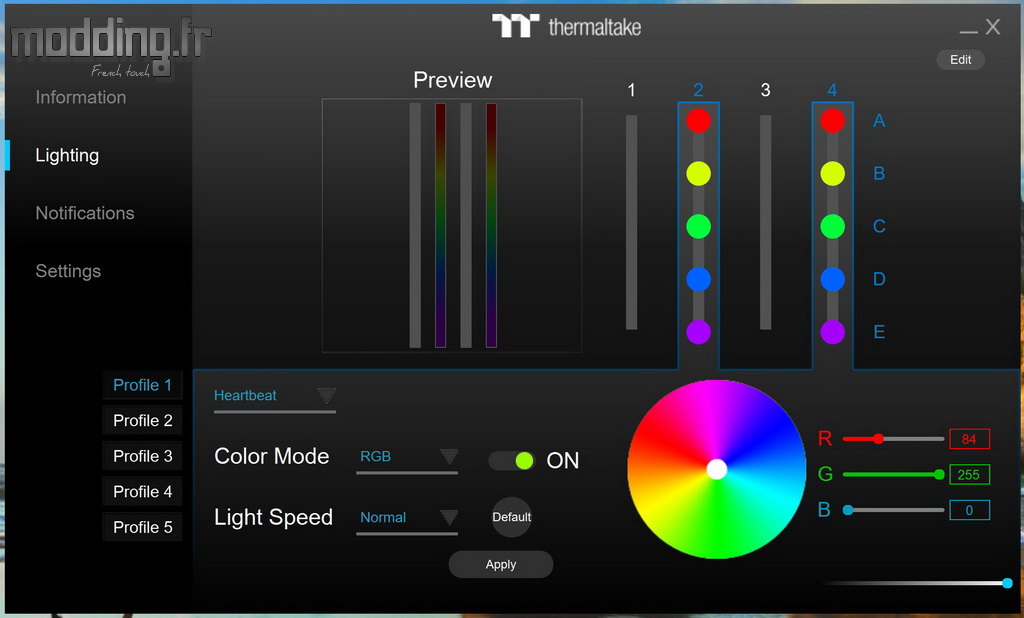
Nous vous proposons une vidéo pour apprécier en temps réel les modes que propose le logiciel ToughRam.
A noter que les modes “Movie”, “Gaming” et “Party” ne font réagir les LED qu’avec le son sortant des enceintes qu’il soit respectivement issu du visionnage d’un film, d’une session de jeu ou de l’écoute d’un morceau de musique.
